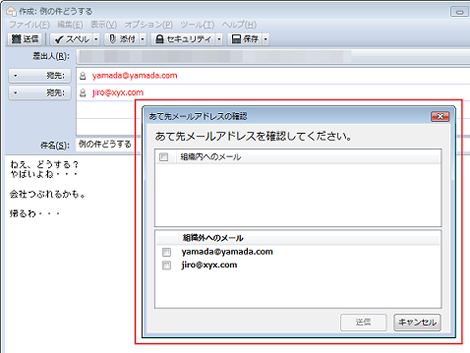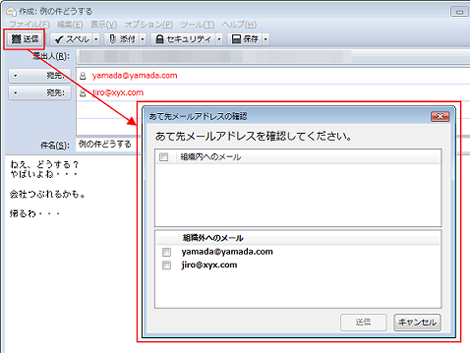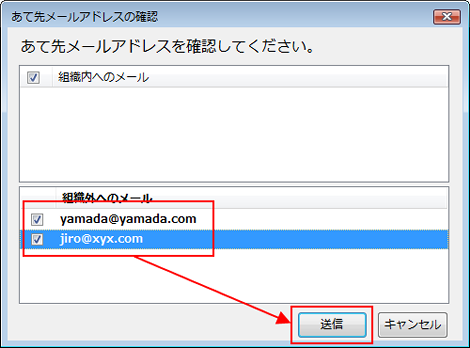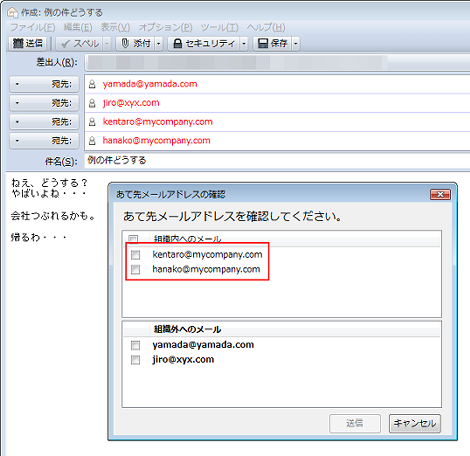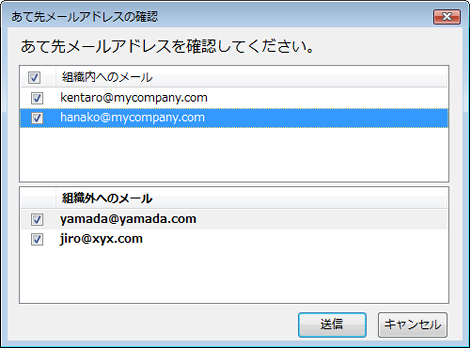Thunderbirdでメール送信前に宛先を確認できるアドオン「Confirm-Address」
Thunderbirdでメール送信前に宛先を確認できるアドオン「Confirm-Address」を紹介します。
1.機能
このアドオンをインストールすれば、メール送信前に次のようなメールアドレス確認用のダイアログを表示し、メールの誤送信を防ぐことができます。
社外などへのメール誤送信を防ぐために、企業では多く活用されているようです。
2.インストール
メニューバーの「ツール」→「アドオン」をクリック。
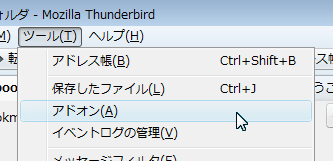
アドオンマネージャ画面が開くので、右上の検索フォームに「Confirm-Address」を入力。
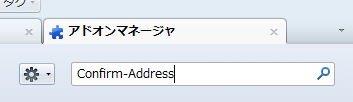
「利用可能なアドオン」タブに表示された「Confirm-Address」の右側にある「インストール」をクリック。
「今すぐ再起動する」をクリック。
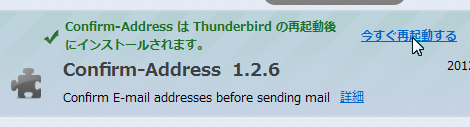
これで再起動直後からアドオンが有効になります。
3.メール送信
メールを作成して「送信」をクリックすると、「あて先メールアドレスの確認」ダイアログが表示されます。この状態ではメールを送信することができません。
メールを送信するには、ダイアログの「組織外へのメール」欄に表示されたメールアドレスをチェックします。これでダイアログの右下にある「送信」ボタンがアクティブになります。
ダイアログの「送信」をクリックすれば、チェックしたメールアドレスにメールが送信されます。
「組織内へのメール」および「組織外へのメール」欄の使い方については次項で解説します。
4.ドメイン設定
アドオンマネージャ画面の「拡張機能」タブをクリック。
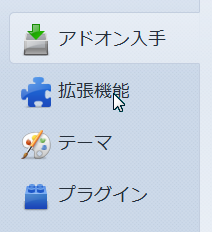
「Confirm-Address」の右側にある「設定」をクリック。
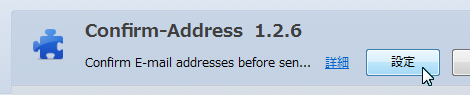
表示されたダイアログの「追加」をクリック。

ドメインを入力して「OK」をクリック。一つ前のダイアログも「OK」をクリックして閉じます。
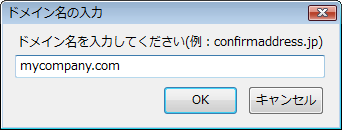
追加したドメイン宛のメールは「組織内へのメール」欄に表示されます。他のドメインは「組織外へのメール」欄に表示されます。これにより、社内宛て・社外宛てのメール確認が行いやすくなります。
この場合も、送信するためにはすべてのアドレスにチェックが必要です。
「Confirm-Address設定」画面で「自ドメイン宛てのメール送信時は確認ダイアログを表示しない」をチェックしておけば、自ドメイン宛てのメールについては確認ダイアログを表示しません。ただし、組織外へのメールアドレスが含まれている場合は確認ダイアログは表示されます。
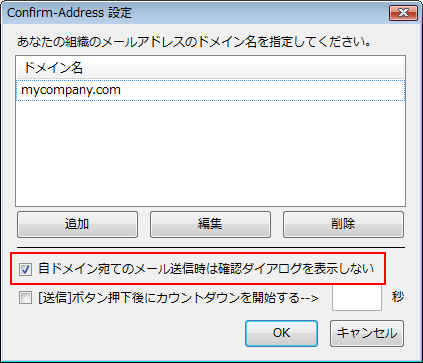
5.カウントダウン機能
「[送信]ボタン押下後にカウントダウンを開始する」をチェックして秒数を入力します。
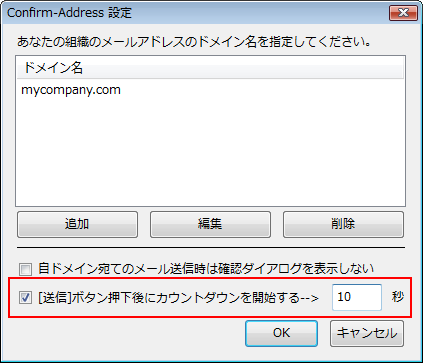
この設定を行っておけば、「あて先メールアドレスの確認」ダイアログでメールアドレスをチェックして「送信」をクリックしたあと、さらにカウントダウンが行われるようになります。
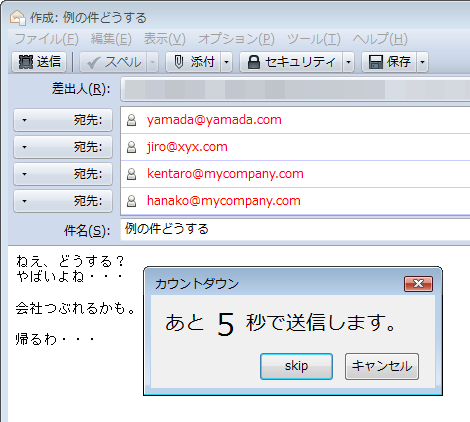
「自ドメイン宛てのメール送信時は確認ダイアログを表示しない」にもチェックをいれておけば、指定ドメインのみのメール送信時にはカウントダウンボックスだけが表示されます。
- MovableTypeの記事で公開終了日に過去の日時を設定できる「UnpublishdOnSaverプラグイン」
- Movable Type 6.2で「Can't locate parent.pm~」というエラーになったときの対処
- CMSHeadプラグイン v0.02
- Movable Type 5.12/5.06/4.292リリースと5.11との差分
- FireFox で 400 Bad Request が発生する場合の対処
- Movable Type から WordPress に移行しました
- 小粋空間テンプレートを Movable Type 4.1で利用する場合の注意事項
- Movable Type 4.1 の「汎用ウェブサイト」テンプレートセットについて
- FeedBurner 動画広告テスト配信
- Movable Type 4 のバックアップ機能
- Movable Type 4 におけるインポート・エクスポート機能の改善
- YouTube 動画共有サイト完全攻略ガイド
- 埋め込み e-words を使う
- お知らせ
- てすと
>oscarさん
こんにちは。
コメントどうもです。
うちの会社では全社施策で利用必須になっています(笑)。